Где находятся приложения из магазина Windows Store в компьютере? Получаем доступ к папке WindowsApps в Windows 8.

Метро приложения могут быть доступны и запускаются нажатием на плитку на Windows 8 Start Screen.Но где они установлены или находятся?Metro приложения в Windows 8 установлены в папке WindowsApps,которая расположена в C:\Program Files папке. Это скрытая папка,и для того чтобы её увидеть,вам придется сначала открыть свойства папки и проверить вариант Показывать скрытые файлы, папки и диски.
Теперь вы сможете увидеть папку WindowsApps в папке C:\Program Files.
Как получить доступ или открыть папку WindowsApps
Если вы попробуете нажать на неё,чтобы её открыть,вам не будет разрешено, но вы вместо того, смотрите следующие процедуры для того что бы получить к ней доступ.
Нажав на «Продолжить» откроется следующее окно предупреждения, что вам было отказано в разрешении на доступ к этой папке.
Чтобы получить доступ к папке WindowsApps, перейдите на вкладку безопасность. Следующие свойства будет открывать окно.
Чтобы вы смогли иметь возможность просмотреть содержимое папки,Вам как минимум,необходимо иметь по крайней мере разрешение на чтение. Нажмите на кнопку Дополнительно,чтобы открыть Дополнительные Параметры Безопасности для protected folder.
Нажав на «Продолжить», откроется окно в котором будет список разрешений для папок. Теперь вы должны дать разрешение, и вы можете сделать это,изменив владельца TrustedInstaller на ваше имя. Следует отметить, что, как пример, я дал себе полное разрешение,но вы можете дать себе ограниченное разрешение-по мере необходимости, путем изменения разрешения записи его параметров.
Вы можете нажать на нужную запись и нажмите кнопку просмотр, чтобы увидеть отдельные элементы разрешений, и внесите в неё изменения. Вам придется изменить основного — Первый владелец.
Для этого нажмите на «Изменить » в предыдущем шаге и введите имя объекта и нажмите на кнопку проверить имена,так как это будет проверять, если вы правильно ввели имя, и исправит его,если вы еще не сделали этого.
Я повторяю, как пример, я дал себе полное разрешение,но вы можете дать себе ограниченное разрешение-по мере необходимости, путем изменения разрешения записи его параметров, как показано в поле элементы разрешений выше.
Разрешение будет изменено, и появится диалоговое окно.
Вы будете иметь возможность,чтобы закрыть окно обозревателя и откройте его повторно.
Теперь вы сможете нажать на кнопку «Открыть» папку WindowsApps и просмотреть её содержимое.
Любой хакер или вредоносная программа,которые получают доступ к этой папке, могут потенциально влиять на приложения, злонамеренно изменяя исходный код.Таким образом,после завершения работы,это может быть хорошей идеей, чтобы изменить права доступа к значениям по умолчанию.
Если вы хотите только просмотреть список всех приложений вместе с их ярлыки, вы можете скопировать и вставить следующее в адресную строку и нажмите Enter, чтобы открыть следующую папку приложения:
explorer.exe shell:::{4234d49b-0245-4df3-B780-3893943456e1}
Используя данный способ, вы можете изменить разрешения для папок в Windows 7 или Windows 8.



 Август 20th, 2014
Август 20th, 2014  Данил
Данил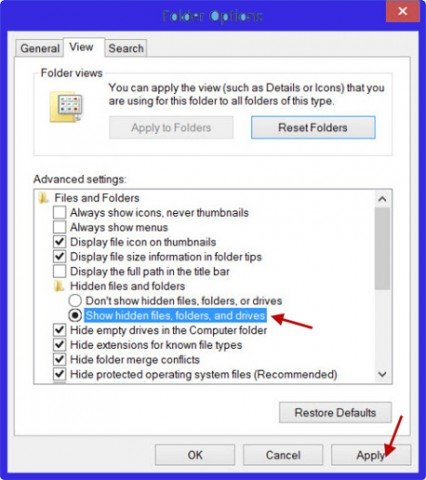



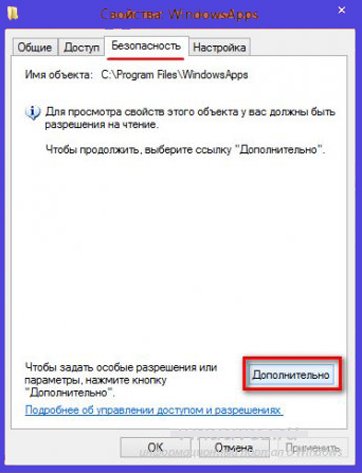
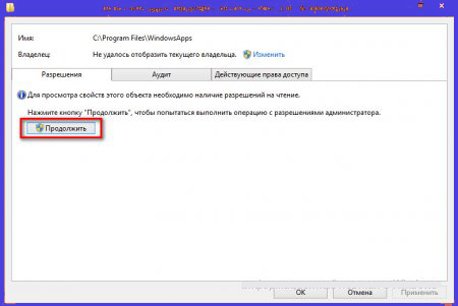
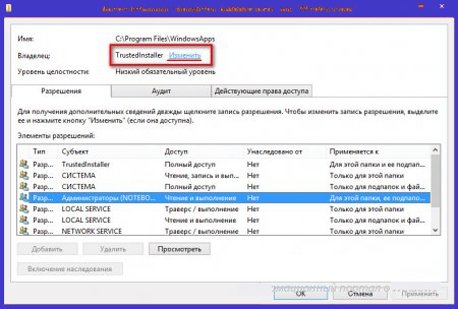
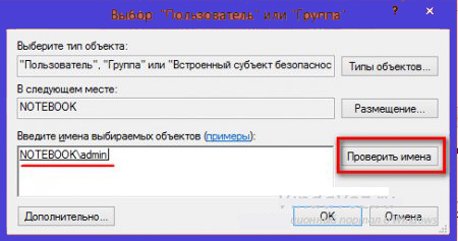
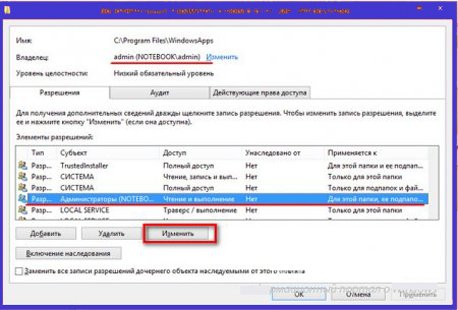


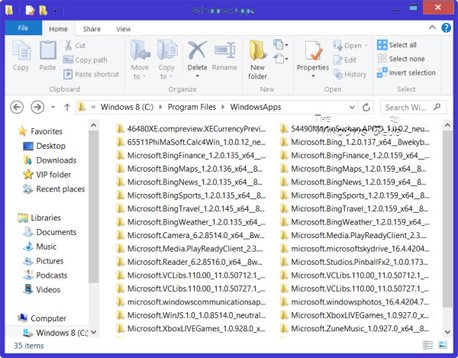
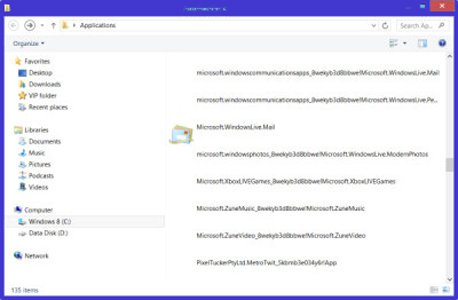
 Опубликовано в
Опубликовано в  :
: